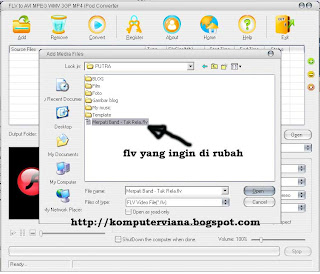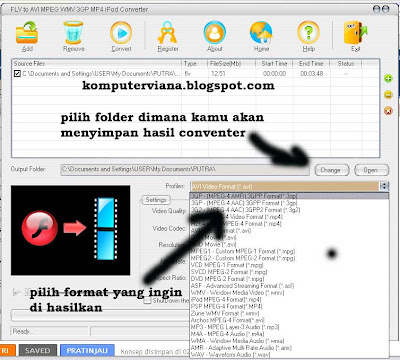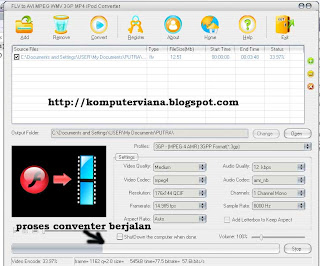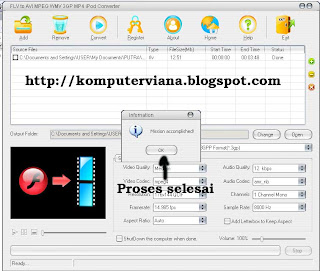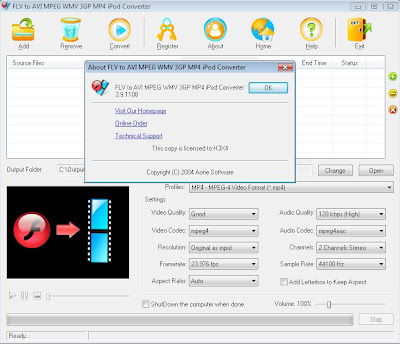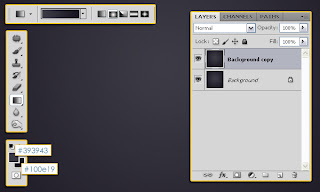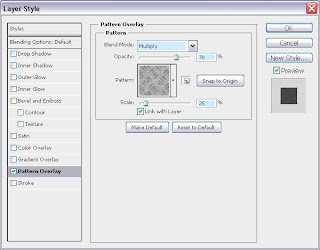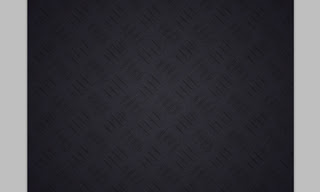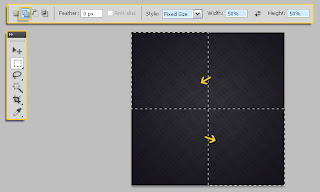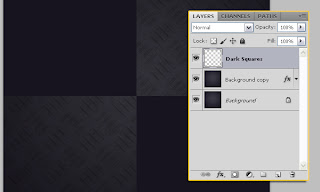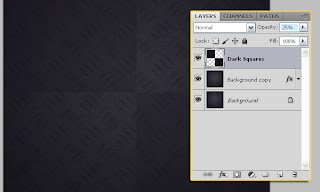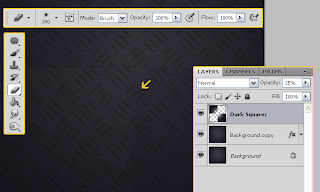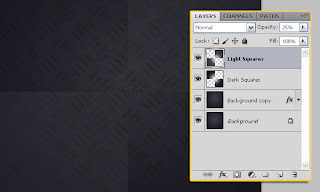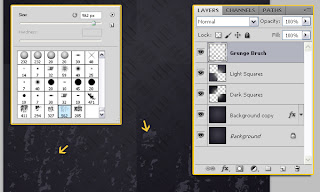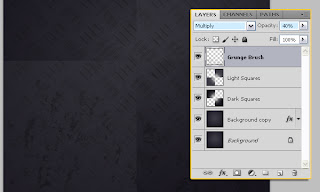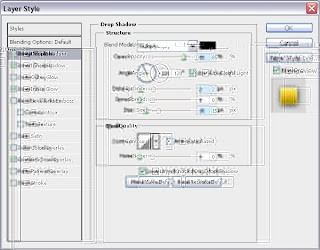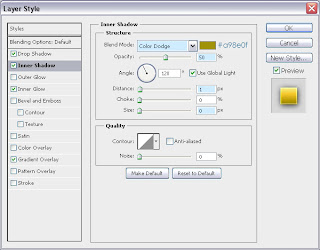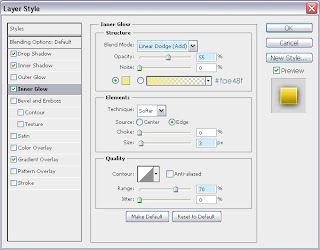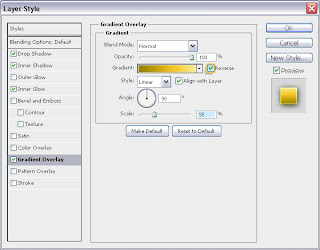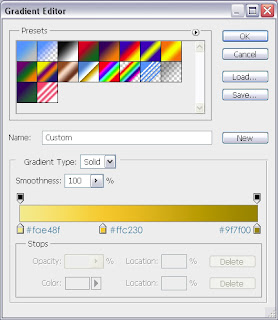sumber | campuranjoss.blogspot.com

Apa lambang Negara Republik Indonesia? Ya Burung Garuda. Mengapa Negara kita menggunakan lambang Negara seperti itu? Sejak kapan menggunakan lambang Negara tersebut? Apa saja arti dari Lambang Negara RI itu?




Burung garuda berdekatan dengan burung elang Rajawali. Burung ini terdapat dalam lukisan di candi-candi Dieng yang dilukiskan sebagai manusia berparuh dan bersayap, lalu di candi Prambanan, dan Panataran berbentuk menyerupai raksasa, berparuh, bercakar dan berambut panjang.
Beberapa kerajaan di pulau jawa menggunakan Garuda sebagai materai/stempel kerajaan, seperti yang disimpan di Musium Nasional, adalah stempel milik kerajaan Erlangga.
Burung Garuda ditetapkan sebagai lambang Negara RI sejak diresmikan penggunaannya pada 11 Februari 1950, dan dituangkan dalam Peraturan Pemerintah no 66 tahun 1951. Penggagasnya adalah Sultan Abdurrahman Hamid Alkadrie II atau dikenal dengan Sultan Hamid II, yang saat itu sebagai Mentri Negara Republik Indonesia Serikat (RIS).

Pencipta Lambang Negara Burung Garuda Pancasila
Garuda itu adalah seekor burung yang hidup dalam dunia khayalan, terutama dalam pewayangan. Garuda dianggap mulia karena memiliki kekuatan dan kecantikan parasnya. Sehingga banyak yang menggunakannya dalam berbagai kegiatan yang dianggapnya menunjukkan sebuah power dan tentunya kebebasan karena garuda bebas bisa terbang ke mana saja.
Cerita garuda bisa jadi lambang negara adalah benar kalau itu ada pengaruh sultan hamid II yang cenderung, dulunya memihak belanda (ingat dia ketua BFO - Perserikatan negara2 non-RI setelah agresi militer belanda 1). Namun setelah dia diangkat menjadi salah satu pejabat negara, sebagai wakil yang memiliki pengaruh di Indonesia bagian Timur, beliau ikut sebuah sayembara yang dikeluarkan Presiden Soekarno untuk menemukan sosok lambang negara RI yang selama 5 tahun tanpa lambang.
Ketika menjelang HUT RI ke 60, di SCTV ada cerita seorang yang meneliti tentang asal-usul lambang negara kita. Penelitian ini adalah thesis S2 di UGM. Dari sekian gambar yang masuk, dipilihlah burung garuda ini (peserta harus menyematkan 5 pilar/sila yang dikenal sebagai Pancasila). Dari gambar burung purba sampai garuda diperlihatkan dalam siaran tersebut. Karena memang mencari jawaban tanya selama ini, siapa yang menggagas lambang RI?, banyak yang bilang Moh. Yamin, namun ternyata usulan Moh. Yamin, ditolak Presiden Soekarno. Penasaran ini terjawab sudah, karena di buku jarang banget yang dibahas, sama sebelum tahun 2000-an, bila mencari siapa yang menggagas nama Indonesia.

Sultan Hamid II
Sepanjang orang Indonesia, siapa tak kenal burung garuda berkalung perisai yang merangkum lima sila Pancasila? Tapi orang Indonesia mana sajakah yang tahu, siapa pembuat lambang negara itu dulu?
Dia adalah Sultan Hamid II, yang terlahir dengan nama Syarif Abdul Hamid Alkadrie, putra sulung sultan Pontianak, Sultan Syarif Muhammad Alkadrie Lahir di Pontianak tanggal 12 Juli 1913. Dalam tubuhnya mengalir darah Indonesia-Arab walau pernah diurus ibu asuh berkebangsaan Inggris. Istri beliau seorang perempuan Belanda yang kemudian melahirkan dua anak,kedua anaknya sekarang di Negeri Belanda.
Syarif menempuh pendidikan ELS di Sukabumi, Pontianak, Yogyakarta, dan Bandung. HBS di Bandung satu tahun, THS Bandung tidak tamat, kemudian KMA di Breda, Negeri Belanda hingga tamat dan meraih pangkat letnan pada kesatuan tentara Hindia Belanda.
Ketika Jepang mengalahkan Belanda dan sekutunya, pada 10 Maret 1942, ia tertawan dan dibebaskan ketika Jepang menyerah kepada Sekutu dan mendapat kenaikan pangkat menjadi kolonel. Ketika ayahnya mangkat akibat agresi Jepang, pada 29 Oktober 1945 dia diangkat menjadi sultan Pontianak menggantikan ayahnya dengan gelar Sultan Hamid II.
Dalam perjuangan federalisme, Sultan Hamid II memperoleh jabatan penting sebagai wakil daerah istimewa Kalbar dan selalu turut dalam perundingan-perundingan Malino, Denpasar, BFO, BFC, IJC dan KMB di Indonesia dan Belanda.
Sultan Hamid II kemudian memperoleh jabatan Ajudant in Buitenfgewone Dienst bij HN Koningin der Nederlanden, yakni sebuah pangkat tertinggi sebagai asisten ratu Kerajaan Belanda dan orang Indonesia pertama yang memperoleh pangkat tertinggi dalam kemiliteran.
Pada 21-22 Desember 1949, beberapa hari setelah diangkat menjadi Menteri Negara Zonder Porto Folio, Westerling yang telah melakukan makar di Tanah Air menawarkan "over commando" kepadanya, namun dia menolak tegas. Karena tahu Westerling adalah gembong APRA.
Selanjutnya dia berangkat ke Negeri Belanda, dan pada 2 Januari 1950, sepulangnya dari Negeri Kincir itu dia merasa kecewa atas pengiriman pasukan TNI ke Kalbar karena tidak mengikutsertakan anak buahnya dari KNIL.
Pada saat yang hampir bersamaan, terjadi peristiwa yang menggegerkan, Westerling menyerbu Bandung pada 23 Januari 1950. Sultan Hamid II tidak setuju dengan tindakan anak buahnya itu, Westerling sempat marah.
Sewaktu Republik Indonesia Serikat dibentuk, dia diangkat menjadi Menteri Negara Zonder Porto Folio dan selama jabatan menteri negara itu ditugaskan Presiden Soekarno merencanakan, merancang dan merumuskan gambar lambang negara.
Dari transkrip rekaman dialog Sultan Hamid II dengan Masagung (1974) sewaktu penyerahan file dokumen proses perancangan lambang negara, disebutkan "ide perisai Pancasila" muncul saat Sultan Hamid II sedang merancang lambang negara. Dia teringat ucapan Presiden Soekarno, bahwa hendaknya lambang negara mencerminkan pandangan hidup bangsa, dasar negara Indonesia, di mana sila-sila dari dasar negara, yaitu Pancasila divisualisasikan dalam lambang negara.
Tanggal 10 Januari 1950 dibentuk Panitia Teknis dengan nama Panitia Lencana Negara di bawah koordinator Menteri Negara Zonder Porto Folio Sultan Hamid II dengan susunan panitia teknis M Yamin sebagai ketua, Ki Hajar Dewantoro, MA Pellaupessy, Moh Natsir, dan RM Ng Purbatjaraka sebagai anggota. Panitia ini bertugas menyeleksi usulan rancangan lambang negara untuk dipilih dan diajukan kepada pemerintah.
Merujuk keterangan Bung Hatta dalam buku "Bung Hatta Menjawab" untuk melaksanakan Keputusan Sidang Kabinet tersebut Menteri Priyono melaksanakan sayembara. Terpilih dua rancangan lambang negara terbaik, yaitu karya Sultan Hamid II dan karya M Yamin. Pada proses selanjutnya yang diterima pemerintah dan DPR adalah rancangan Sultan Hamid II. Karya M Yamin ditolak karena menyertakan sinar-sinar matahari dan menampakkan pengaruh Jepang.
Setelah rancangan terpilih, dialog intensif antara perancang (Sultan Hamid II), Presiden RIS Soekarno dan Perdana Menteri Mohammad Hatta, terus dilakukan untuk keperluan penyempurnaan rancangan itu. Terjadi kesepakatan mereka bertiga, mengganti pita yang dicengkeram Garuda, yang semula adalah pita merah putih menjadi pita putih dengan menambahkan semboyan "Bhineka Tunggal Ika".
Tanggal 8 Februari 1950, rancangan final lambang negara yang dibuat Menteri Negara RIS, Sultan Hamid II diajukan kepada Presiden Soekarno. Rancangan final lambang negara tersebut mendapat masukan dari Partai Masyumi untuk dipertimbangkan, karena adanya keberatan terhadap gambar burung garuda dengan tangan dan bahu manusia yang memegang perisai dan dianggap bersifat mitologis.
Sultan Hamid II kembali mengajukan rancangan gambar lambang negara yang telah disempurnakan berdasarkan aspirasi yang berkembang, sehingga tercipta bentuk Rajawali Garuda Pancasila. Disingkat Garuda Pancasila. Presiden Soekarno kemudian menyerahkan rancangan tersebut kepada Kabinet RIS melalui Moh Hatta sebagai perdana menteri.
AG Pringgodigdo dalam bukunya "Sekitar Pancasila" terbitan Dep Hankam, Pusat Sejarah ABRI menyebutkan, rancangan lambang negara karya Sultan Hamid II akhirnya diresmikan pemakaiannya dalam Sidang Kabinet RIS. Ketika itu gambar bentuk kepala Rajawali Garuda Pancasila masih "Gundul" dan "tidak berjambul" seperti bentuk sekarang ini.
Inilah karya kebangsaan anak-anak negeri yang diramu dari berbagai aspirasi dan kemudian dirancang oleh seorang anak bangsa, Sultan Hamid II Menteri Negara RIS. Presiden Soekarno kemudian memperkenalkan untuk pertama kalinya lambang negara itu kepada khalayak umum di Hotel Des Indes Jakarta pada 15 Februari 1950.
Penyempurnaan kembali lambang negara itu terus diupayakan. Kepala burung Rajawali Garuda Pancasila yang "Gundul" menjadi "berjambul" dilakukan. Bentuk cakar kaki yang mencengkram pita dari semula menghadap ke belakang menjadi menghadap ke depan juga diperbaiki, atas masukan Presiden Soekarno.
Tanggal 20 Maret 1940, bentuk final gambar lambang negara yang telah diperbaiki mendapat disposisi Presiden Soekarno, yang kemudian memerintahkan pelukis istana, Dullah, untuk melukis kembali rancangan tersebut sesuai bentuk final rancangan Menteri Negara RIS Sultan Hamid II yang dipergunakan secara resmi sampai saat ini.
Untuk terakhir kalinya, Sultan Hamid II menyelesaikan penyempurnaan bentuk final gambar lambang negara, yaitu dengan menambah skala ukuran dan tata warna gambar lambang negara di mana lukisan otentiknya diserahkan kepada H Masagung, Yayasan Idayu Jakarta pada 18 Juli 1974. Sedangkan Lambang Negara yang ada disposisi Presiden Soekarno dan foto gambar lambang negara yang diserahkan ke Presiden Soekarno pada awal Februari 1950 masih tetap disimpan oleh Kraton Kadriyah Pontianak.
Sultan Hamid II wafat pada 30 Maret 1978 di Jakarta dan dimakamkan di pemakaman Keluarga Kesultanan Pontianak di Batulayang.